Bewerken |
Video’s vastleggen om ze te uploaden naar YouTube |
Leg een deel van een opgenomen video (maximaal 15 minuten) vast, kopieer het om het te uploaden naar YouTube, en sla het op als een YouTube video.
Video’s die worden vastgelegd voor YouTube mogen niet langer duren dan 15 minuten.
- 1
- 2
- 3
- 4
- 5
- 6
- 7
- 8
- 9
- 10

Selecteer de videostand.


Tik op  om de afspeelstand te selecteren.
om de afspeelstand te selecteren.
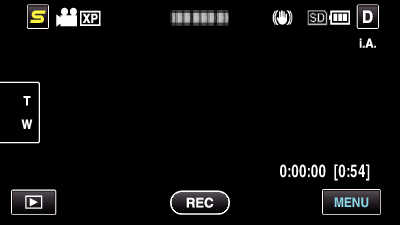

Tik op ”MENU”.
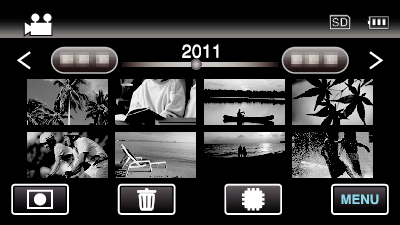

Tik op ”UPLOAD INSTELLINGEN”.
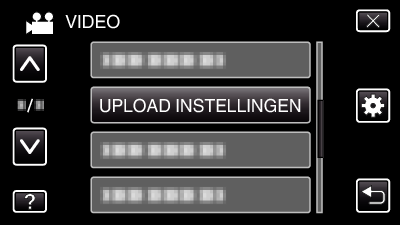

Tik op de video die moet worden bewerkt.
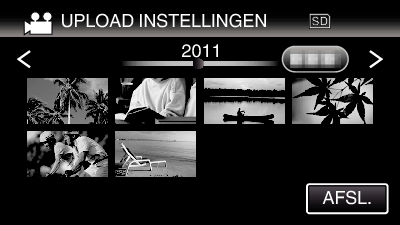

Tik op ”BIJSNIJDEN”.
Tik op ”NIET BIJSNIJDEN” als bijwerken niet noodzakelijk is.

Als de geselecteerde video langer duurt dan 15 minuten, moet deze worden bijgewerkt.

Tik op  om het afspelen te pauzeren op het gewenste startpunt, en tik vervolgens op ”A”.
om het afspelen te pauzeren op het gewenste startpunt, en tik vervolgens op ”A”.
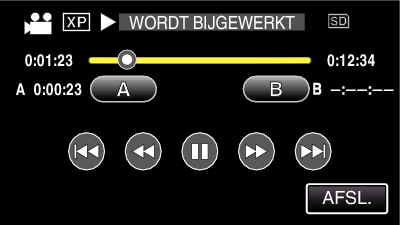

Tik op  om het afspelen te pauzeren op het gewenste eindpunt, en tik vervolgens op ”B”.
om het afspelen te pauzeren op het gewenste eindpunt, en tik vervolgens op ”B”.
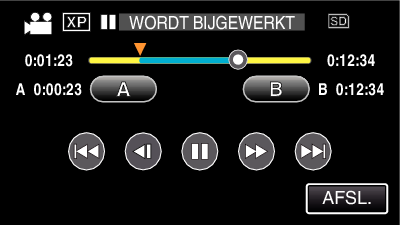
Tik om het start- of eindpunt te resetten op ”A” of ”B” in de gewenste scène (positie).
Video’s die worden vastgelegd voor YouTube mogen niet langer duren dan 15 minuten.

Tik op ”INSTEL”.
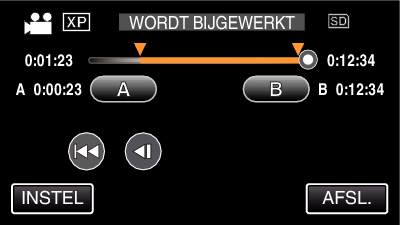

Tik op ”JA”.

Tik na het kopiëren op ”OK”.
Als het kopiëren is voltooid, wordt het gekopieerde bestand toegevoegd aan het indexscherm.
Tik op ”ANNULEREN” op het scherm met uploadinstellingen om de uploadinstellingen af te sluiten.
OPMERKING
- Het verdeelpunt kan lichtjes afwijken van de geselecteerde scène.
Video’s uploaden naar YouTube
U kunt video’s uploaden naar YouTube met de bijgeleverde software Everio MediaBrowser 3. Installeer de software op uw pc en verbind dit apparaat met de pc.
Zie het helpbestand voor nadere bijzonderheden over het gebruik van de software.
Problemen bij het uploaden van video’s
- Controleer of u een account hebt aangemaakt bij YouTube. (U hebt een YouTube account nodig om bestanden te uploaden naar YouTube.)
- Zie ”Q&A”, ”Actuele informatie”, ”Downloadinformatie” enz. in ”Klik voor de laatste productinfo” in het helpbestand van de bijgeleverde Everio MediaBrowser 3 software.
